Endre Windows 10 kraftplaner for den bærbare datamaskinen på den enkle måten
Windows har inkludert forskjellige strømprofiler somkan du skifte ut basert på hvordan du bruker den bærbare datamaskinen. De tre kraftplanene er High Performance, Balanced og Power Saver. Det siste er designet for å få så mange timer som mulig mens du bare kjører på laptop-batteriet.
Kraftinnstillingene er plassert dypt i operativsystemet. Du kan komme til dem enten ved å grave deg inn i Kontrollpanel eller den nye Innstillinger-appen i Windows 10. Avhengig av strømprofilen du velger, justerer den forskjellige aspekter av systemet ditt, for eksempel skjermens lysstyrke eller apper og prosesser som kjører i bakgrunnen.

Windows 10 Creators Update gjør det mulig å komme tilstrøminnstillingene enklere. Du kan for eksempel høyreklikke på batteriikonet i systemstatusfeltet for å få direkte koblinger til strømalternativer. Eller venstreklikk på alternativer for å aktivere Batterisparing alternativet (som også kan nås fra Action Center) eller lenke til Innstillinger for strøm og søvn.
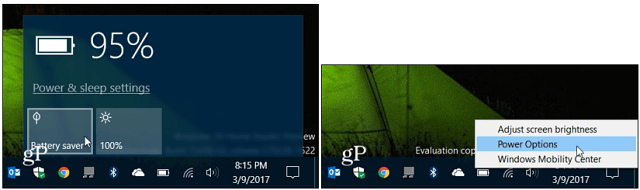
Men det er en enklere måte å styre makten påalternativer i Windows 10 med gratisappen som heter PowerPlanSwitcher. Denne gratisappen er ganske tidsbesparende når du er på farten og jobber på Surface eller en annen bærbar Windows 10-enhet. Den legger til et ikon på oppgavelinjen for å enkelt bytte mellom strømplaner på din Windows 10 bærbare PC uten å måtte grave i innstillinger.
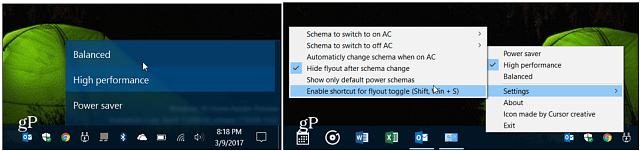
Her er en titt på appbeskrivelsen:
- Windows 10 stylet flyout som gjør det mulig å endre kraftplanskjemaer
- Mulighet for å begrense flyout kun til Windows standard strømplanskjemaer
- Automatisk skjemaveksling når vekselstrømadapter blir tilkoblet (deaktivert) (deaktivert som standard)
- Start ved oppstart av Windows
- Flyout-snarvei (Shift + Win + S)
- Naviger i flyout med tastaturet
- Endre alle innstillinger ved å høyreklikke på ikonet for skuff :)
Jeg har brukt den den siste uken og har vært fornøyd med det. Ikonet passer fint sammen med Windows 10, og det gjør akkurat det det er designet for - noe som gjør det enkelt å bytte mellom strømplaner.
Prøv det og la oss få vite hva du synes om det i kommentarene nedenfor.










Legg igjen en kommentar